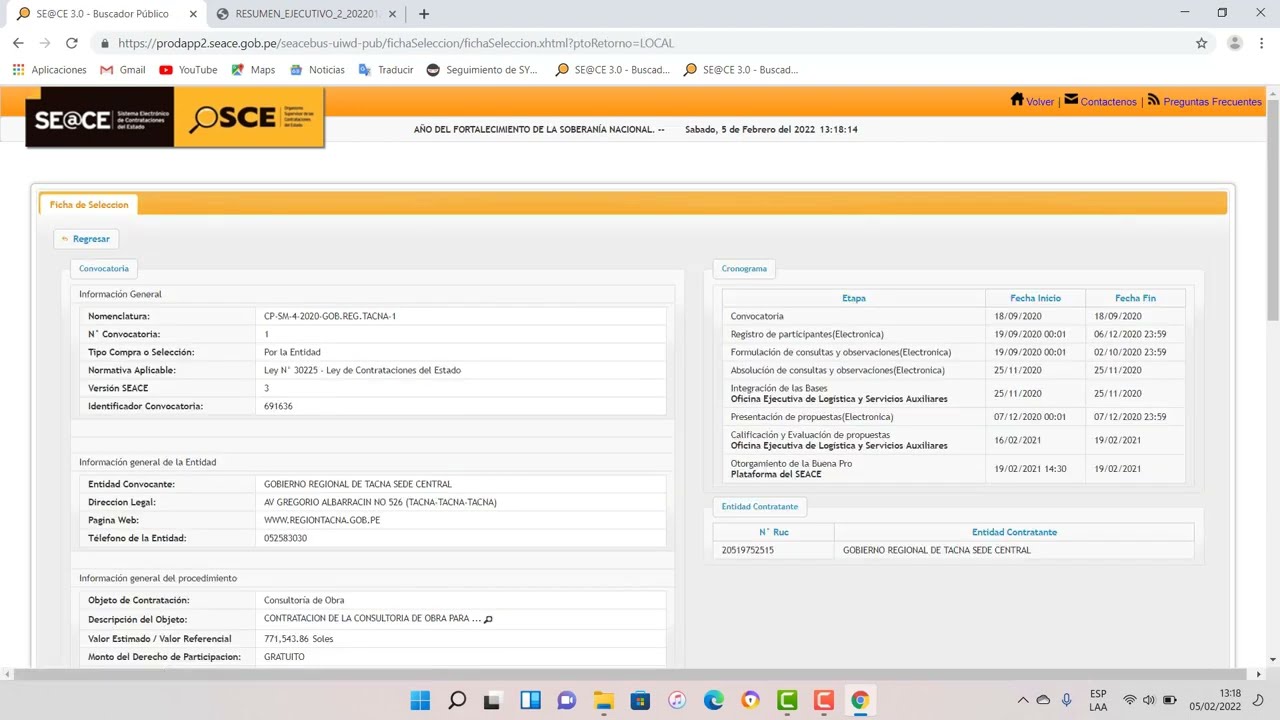
En este tutorial, aprenderás cómo configurar el navegador Google Chrome para poder acceder correctamente al sistema SEACE 2022. SEACE es el Sistema Electrónico de Contrataciones del Estado, y es fundamental para realizar trámites y adquisiciones con el Estado peruano. Con los pasos que te brindaremos a continuación, podrás configurar Google Chrome de manera sencilla para que puedas acceder al SEACE sin inconvenientes y realizar tus trámites de manera eficiente.
Optimiza la privacidad de tu navegación en Google Chrome OSCE ajustando la configuración de cookies
En la era digital, la privacidad se ha convertido en una preocupación creciente. Con el uso de internet, los sitios web recopilan información sobre los usuarios a través de cookies. Las cookies son pequeños archivos que se almacenan en el dispositivo del usuario y se utilizan para realizar un seguimiento de la actividad del usuario en línea.
En este sentido, es importante que los usuarios de Google Chrome OSCE ajusten la configuración de las cookies para optimizar su privacidad mientras navegan en la web. En este artículo, te mostraremos cómo configurar Google Chrome para SEACE 2022 y mejorar la privacidad de tu navegación.
Para comenzar, es necesario acceder al menú de configuración de Google Chrome. Para hacerlo, haz clic en los tres puntos ubicados en la esquina superior derecha de la ventana del navegador y selecciona la opción «Configuración».
A continuación, desplázate hacia abajo hasta encontrar la sección «Privacidad y seguridad» y haz clic en «Configuración de sitio web».
En la nueva ventana, busca la opción «Cookies y datos de sitio» y haz clic en ella. A continuación, podrás ver las opciones de configuración de las cookies en Google Chrome.
Para optimizar la privacidad de tu navegación, te recomendamos seleccionar la opción «Bloquear todas las cookies de terceros». De esta manera, los sitios web no podrán acceder a las cookies que se almacenan en tu dispositivo y no podrán realizar un seguimiento de tu actividad en línea.
Además, puedes configurar excepciones para sitios web específicos que necesiten acceso a las cookies, como SEACE 2022. Para hacerlo, haz clic en «Agregar» junto a la opción «Bloquear» y escribe la dirección del sitio web que deseas permitir el acceso a las cookies.
Al bloquear todas las cookies de terceros y configurar excepciones para sitios web específicos, podrás mejorar tu privacidad y seguridad en la web.
Personaliza tu experiencia de navegación: Cómo establecer tu navegador predeterminado en Google Chrome
Google Chrome es uno de los navegadores web más populares y potentes del mundo. Si eres usuario de SEACE y necesitas configurar Google Chrome para el año 2022, lo primero que debes hacer es establecerlo como tu navegador predeterminado. Así, todos los enlaces que abras en tu sistema operativo se abrirán directamente en Google Chrome.
Para configurar Google Chrome como tu navegador predeterminado, sigue estos sencillos pasos:
- Abre Google Chrome en tu ordenador.
- Haz clic en el icono de los tres puntos verticales en la esquina superior derecha de la ventana de Chrome.
- Selecciona la opción «Configuración» del menú desplegable.
- En la sección «Preferencias», busca la opción «Navegador predeterminado».
- Haz clic en el botón «Establecer como predeterminado».
- ¡Listo! Google Chrome es ahora tu navegador predeterminado.
Configurar Google Chrome como tu navegador predeterminado es muy importante si quieres disfrutar de una experiencia de navegación personalizada y eficiente en SEACE para el 2022. Recuerda que también puedes personalizar la página de inicio, las pestañas, el motor de búsqueda y muchas otras características de Google Chrome para adaptarlo a tus necesidades específicas.
Optimiza y personaliza tu experiencia de navegación en Google Chrome
Google Chrome es uno de los navegadores más populares y utilizados en el mundo. Su facilidad de uso, velocidad y capacidad de personalización lo convierten en una herramienta imprescindible para cualquier usuario de internet. Si estás buscando configurar Google Chrome para SEACE 2022, hay algunas cosas que debes tener en cuenta para optimizar y personalizar tu experiencia de navegación.
Configura tus opciones de privacidad
Una de las principales preocupaciones de los usuarios de internet es la privacidad. Google Chrome te permite configurar tus opciones de privacidad de forma sencilla. Para hacerlo, haz clic en el icono de tres puntos en la esquina superior derecha y selecciona «Configuración». Baja hasta la sección «Privacidad y seguridad» y aquí podrás configurar tus opciones de privacidad y seguridad.
Instala extensiones y temas
Google Chrome te permite instalar extensiones y temas para personalizar tu experiencia de navegación. Las extensiones te permiten agregar funcionalidades extras al navegador, como bloqueadores de publicidad, traductores y gestores de contraseñas. Los temas, por otro lado, te permiten cambiar el aspecto visual del navegador. Para instalar extensiones y temas, ve a la Chrome Web Store.
Organiza tus pestañas
Si eres de los que tienen muchas pestañas abiertas al mismo tiempo, puede que te cueste navegar por ellas. Google Chrome te permite organizar tus pestañas de forma sencilla. Para hacerlo, haz clic con el botón derecho en una pestaña y selecciona «Agregar pestaña a grupo». De esta forma, podrás agrupar tus pestañas por temas y acceder a ellas de forma más fácil.
Personaliza tus atajos de teclado
Google Chrome te permite personalizar tus atajos de teclado para acceder más rápidamente a determinadas funciones. Para hacerlo, ve a la sección «Atajos de teclado» en la configuración del navegador. Aquí podrás asignar atajos a las funciones que más utilices.
Optimiza la velocidad de carga de las páginas
Si quieres que las páginas carguen más rápido en Google Chrome, hay algunas cosas que puedes hacer. En primer lugar, asegúrate de tener la última versión del navegador. En segundo lugar, borra la caché y las cookies del navegador de forma regular. Y en tercer lugar, utiliza extensiones como «AdBlock» para bloquear la carga de anuncios y scripts innecesarios.
Configura tus opciones de privacidad, instala extensiones y temas, organiza tus pestañas, personaliza tus atajos de teclado y optimiza la velocidad de carga de las páginas para sacar el máximo provecho de este navegador tan popular y útil.
Implementando medidas de seguridad: Cómo habilitar el cumplimiento de la obsolescencia de las versiones heredadas de TLS
Para garantizar la seguridad de los datos que se intercambian en la red, es importante utilizar medidas de seguridad que permitan el cifrado de la información y evitar que terceros no autorizados accedan a ella. Una de estas medidas es el uso de protocolos de seguridad como TLS (Transport Layer Security).
Sin embargo, con el paso del tiempo, algunas versiones heredadas de TLS, como TLS 1.0 y TLS 1.1, se han vuelto obsoletas y ya no son seguras. Por esta razón, es importante habilitar la obsolescencia de estas versiones en los navegadores web, como Google Chrome, para garantizar la seguridad de los datos.
Para habilitar el cumplimiento de la obsolescencia de las versiones heredadas de TLS en Google Chrome, se deben seguir los siguientes pasos:
Paso 1: Abre Google Chrome y escribe «chrome://flags» en la barra de direcciones.
Paso 2: En la página de flags, busca la opción «TLS 1.0 y TLS 1.1 deshabilitados» y selecciónala.
Paso 3: Haz clic en el botón «Habilitar» para habilitar la obsolescencia de las versiones heredadas de TLS.
Paso 4: Reinicia Google Chrome para que los cambios surtan efecto.
Con estos sencillos pasos, se puede habilitar el cumplimiento de la obsolescencia de las versiones heredadas de TLS en Google Chrome y garantizar la seguridad de los datos que se intercambian en la red.
